Es un programa o aplicación informática que permite la manipulación sobre datos números dispuestos en tablas para la operación sobre cálculos complejos de contabilidad, finanzas y negocios.Los orígenes de las hojas de cálculo modernas se remontan quizás a los años '60, cuando artículos en revistas especializadas comenzaron a hacer referencia al concepto de "hoja de cálculo electrónica". La primera hoja de cálculo fue creada por Dan Bricklin y se llamó VisiCalc.
Actualmente y en su forma más tradicional, las hojas de cálculo se emplean para hacer bases de datos numéricos, operaciones de cálculos entre celdas, informes y representaciones en gráfico de torta, barras y otros. Estas funciones no sólo son muy útiles para la administración y decisión a nivel ejecutivo, sino que también son fundamentales a la hora de presentar resultados y conclusiones laborales y de negocios a públicos y clientes.
Por su versatilidad y facilidad de uso a partir de un entrenamiento en el software, este tipo de programas permiten ahorrar mucho tiempo (de elaboración y resolución de cálculos extensos y complicados) y dinero (invertido en contadores y especialistas de cálculos y economía).
Definición de celda:
Una celda es el espacio o campo en donde se introducen los datos en una hoja de cálculo.Una celda puede contener texto, números, fecha, instrucciones, funciones u otros datos. También se puede combinar el cálculo con datos o instrucciones dispuestas en otras hojas del libro.En general las celdas se representan de forma rectangular y se ubican por un número/letra de fila y un número/letra de columna, y pueden ser identificadas con un nombre único, por ejemplo B4 (columna B, fila 4).
Es una agrupación de celdas que se agrupan verticalmente desde arriba hacia abajo del libro de trabajo. Las columnas se identifican mediante una letra que se encuentra en la parte superior de la columna. Esta letra se conoce como cabecera de columna y va desde A, a la Z.
Definición de fila:
Excel, una fila es un grupo de celdas que se agrupan horizontalmente de izquierda a derecha del libro de trabajo.Las filas se identifican mediante un número que se encuentra en la parte izquierda del documento. Este número se conoce como cabecera de la fila y va desde 1 a 65.536. En total hay 65.536 filas en cada hoja de cálculo Excel.
Las filas indican que tan lejos se encuentra un objeto desde la izquierda hasta la posición actual.
Definición de hoja:
Es una tabla compuesta por filas y columnas que hace que sea cómodo introducir, organizar, calcular y consolidar los datos. Aunque VisiCalc y Lotus 123 introdujeron el concepto de hoja de cálculo u hoja de trabajo en las computadoras personales, Excel proporcionó una interfaz gráfica para proporcionar una capa y enlazar múltiples hojas usando un mouse en un entorno de ventanas.
Definición de rango:
Es el conjunto de celdas adyacentes o no adyacentes. Las celdas adyacentes se encuentran una junto a la otra sin ningún espacio entre ellas. Las celdas no adyacentes tienen uno o más bloques de separación entre ellas. Un rango de celdas adyacentes es identificado con la celda de la esquina superior izquierda y la celda de esquina inferior derecha dentro del rango. Los limites del rango de celdas son separados por dos puntos
Entorno gráfico de las hojas de cálculos:
- Barra de título: espacio destinado a mostrar el título de la ventana, que engloba el nombre de la hoja de cálculo, y el nombre del programa que estamos utilizando, en este caso, OpenOffice.org Calc. En la barra de título se encuentran los botones para minimizar, maximizar, o cerrar la ventana.
- Barra de menús: espacio situado debajo de la barra de título. Contiene una serie de opciones a elegir por el usuario para realizar determinadas tareas en nuestra hoja de cálculo. Estas opciones se recogen a modo de 9 menús desplegables: Archivo, Editar, Ver, Insertar, Formato, Herramientas, Datos, Ventana, y Ayuda.
- Barra de herramientas: espacio ubicado debajo de la barra de menús. Contiene botones que representan aquellas tareas que más se utilizan de la barra de menús.
- Barra de fórmulas: espacio situado debajo de la barra de formato. Consiste en un rectángulo en blanco donde puedes introducir o modificar todas las fórmulas matemáticas que utilices para que se apliquen a los datos de tus celdas.
- Barra de estado: espacio colocado en la parte inferior de la hoja. Te proporciona información sobre el número de la hoja donde estás trabajando en ese momento, el número total de hojas que tiene el documento, el estilo de la hoja y el porcentaje de tamaño que tiene la hoja.
- Barras de desplazamiento: suelen ser dos, una horizontal, colocada en la parte inferior de la hoja, y otra vertical, colocada en el lateral derecho. Se utilizan para visualizar todos los contenidos de la hoja que no podemos ver en pantalla.
- Cabeceras de columnas y filas: proporcionan información sobre el número de la fila y letra de columna donde están situados tus datos, es como jugar a los barquitos, las filas se enumeran con números y las columnas con letras, así que el dato concreto que buscas puede estar, por ejemplo, en la celda G4 (columna G y fila 4).
Crear una fórmula simple en Excel
Puede crear una fórmula sencilla para sumar, restar, multiplicar o dividir los valores de la hoja de cálculo. Las fórmulas sencillas siempre comienzan con un signo igual (=), seguido de constantes que son valores numéricos y operadores de cálculo, como el signo más (+), el signo menos (-), el asterisco (*) o la barra diagonal (/).
Veamos un ejemplo de una fórmula simple.
- En la hoja de cálculo, haga clic en la celda en que desea introducir la fórmula.
- Escriba = (signo igual) seguido de las constantes y los operadores (hasta 8192 caracteres) que quiera usar en el cálculo.Para este ejemplo, escriba =1+1.Notas:
- En lugar de escribir constantes en la fórmula, puede seleccionar las celdas que contienen los valores que desea usar e introducir los operadores entre selección y selección de celdas.
- Siguiendo el orden estándar de las operaciones matemáticas, la multiplicación y división se realizan antes de la suma y resta.
- Presione Entrar (Windows) o Retorno (Mac).
Usar Autosuma
Con Autosuma puede sumar rápidamente una columna, fila o números. Seleccione una celda situada junto a los números que quiera sumar, haga clic en Autosuma en la pestaña Inicio, presione Entrar (Windows) o Retorno (Mac) y ya está.
Cuando haga clic en Autosuma, Excel especificará automáticamente una fórmula (que usa la función SUMA) para sumar los números.
Nota: También puede escribir ALT+= (Windows) o ALT+  += (Mac) en una celda y Excel insertará automáticamente la función SUMA.
+= (Mac) en una celda y Excel insertará automáticamente la función SUMA.
 += (Mac) en una celda y Excel insertará automáticamente la función SUMA.
+= (Mac) en una celda y Excel insertará automáticamente la función SUMA.
He aquí un ejemplo. Para agregar los números de enero a este presupuesto de ocio, seleccione la celda B7, la celda que está justo debajo de la columna de números. Después haga clic en Autosuma. Aparecerá una fórmula en la celda B7 y Excel resaltará las celdas que está sumando.
Presione Entrar para visualizar el resultado (95,94) en la celda B7. También puede ver la fórmula en la barra de fórmulas de la parte superior de la ventana de Excel.
Notas:
- Para sumar una columna de números, seleccione la celda situada inmediatamente debajo del último número de la columna. Para sumar una fila de números, seleccione la celda situada inmediatamente a la derecha.
- Cuando haya creado una fórmula, puede copiarla en otras celdas en vez de escribirla una y otra vez. Por ejemplo, si copia la fórmula de la celda B7 en la celda C7, la fórmula de la celda C7 se ajustará automáticamente a la nueva ubicación y calculará los números de C3:C6.
- También puede usar Autosuma en más de una celda a la vez. Por ejemplo, puede resaltar la celda B7 y C7, hacer clic en Autosuma y sumar ambas columnas al mismo tiempo.
Cómo crear un gráfico en una hoja de cálculo
Al trabajar en una hoja de cálculo, puedes elegir entre cinco tipos de gráfico principales, donde se incluyen las columnas, las barras y los gráficos circulares. También puedes guardar un gráfico como imagen e insertarla en un documento.
Para crear un gráfico, sigue estos pasos:
- En la página de edición de la hoja de cálculo, selecciona las celdas de datos que quieras incluir en el gráfico.
- Selecciona el icono
 Gráfico circular, en la barra de menú o elige Insertar > Gráfico. Aparecerá la ventana "Crear gráfico".
Gráfico circular, en la barra de menú o elige Insertar > Gráfico. Aparecerá la ventana "Crear gráfico". - En la sección "¿Qué tipo?", selecciona el tipo de gráfico que quieras crear: columnas, barras, líneas, circular, dispersión, etc.
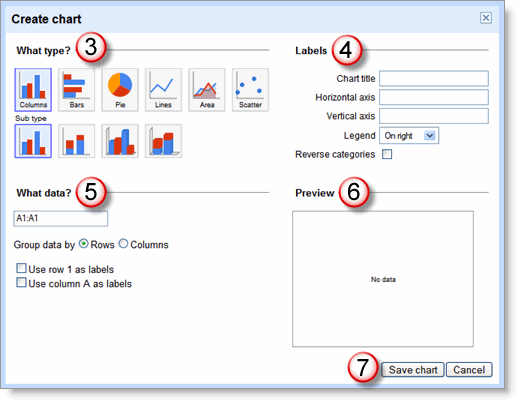
- Introduce las etiquetas para el gráfico en los campos que se indican a continuación: Título del gráfico (título del gráfico), Horizontal (lo que representa el eje horizontal), Vertical (lo que representa el eje vertical). Además, podrás especificar la ubicación de la leyenda a través del menú desplegable Leyenda.
- En la sección "¿Qué datos?", asegúrate de que el rango de datos es correcto y, a continuación, especifica si quieres que los datos estén agrupados por filas o columnas.
Nota: Si has incluido etiquetas en la hoja de cálculo, puedes especificar que quieres utilizar la primera fila y la primera columna como etiquetas. Esta configuración se selecciona automáticamente al incluir etiquetas en la fila 1 y en la columna A de la hoja de cálculo.
- Previsualiza el gráfico y edítalo cuando sea necesario.
- Haz clic en Guardar gráfico. El gráfico aparecerá en la hoja de cálculo.
Cuando creas un gráfico, puedes elegir entre uno de los cinco tipos de gráfico que aparecen a continuación:
- Columnas (más cuatro subtipos, entre los que se incluye 3-D)
- Barras (más cuatro subtipos, entre los que se incluye 3-D)
- Líneas (más cinco subtipos)
- Circular (más dos subtipos)
- De dispersión (más tres subtipos)
Para previsualizar diferentes tipos de gráfico, selecciona un rango de datos en la hoja de cálculo, después haz clic en el icono Gráfico o elige "Insertar > Gráfico". En la ventana "Crear gráfico", selecciona uno de los diferentes tipos de gráfico y visualiza los modos de presentar tus datos.
Aplicaciones de las hojas de calculo en ingeniería
Excel es la hoja de cálculo más popular para aplicaciones científicas, de ingeniería y técnicas, debido a sus poderosas herramientas y a la disponibilidad universal. Aunque se encuentra en casi todos los computadores personales, y tiene un costo relativamente bajo, la aplicación de sus herramientas no es muy desarrollada por desconocimiento de su potencial. La relación que existe entre las matemáticas y la capacidad técnica de la hoja constituye el punto clave del programa. La aplicación de Excel es muy capaz y flexible, se puede adaptar a innumerables situaciones, esto la hace muy útil para realizar cálculos y procesamiento de datos. Si se tienen conocimientos matemáticos sólidos, la ciencia y la ingeniería se hacen más fáciles. Pero se debe tener en cuenta que la herramienta tiene sus limitaciones.
Las hojas de cálculo han sido ampliamente utilizadas porque facilitan los cálculos numéricos a través del uso de fórmulas. De una manera muy sencilla y rápida se pueden hacer operaciones aritméticas sobre cientos de miles de datos numéricos.
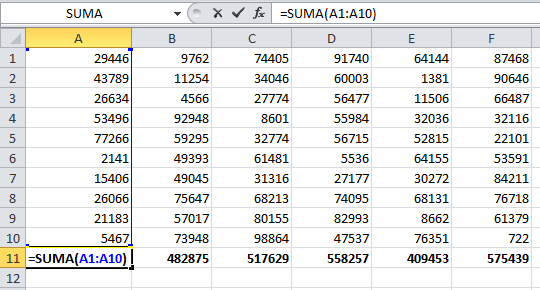
Un beneficio al utilizar una hoja de cálculo es que se puede actualizar o corregir cualquiera de los datos numéricos y las operaciones se recalculan automáticamente sin necesidad de realizar alguna edición sobre las fórmulas. Esto ha sido siempre de grande beneficio para los departamentos de finanzas en las empresas, razón por la cual muchos creen que Excel es una aplicación para los departamentos de contabilidad sin embargo existen muchos beneficios de la herramienta que son útiles para cualquier tipo de industria.
Bibliografia consultada
- https://es.wikipedia.org/wiki/Hoja_de_c%C3%A1lculo
- https://tecnologia-informatica.com/que-es-hoja-calculo/
- https://www.definicionabc.com/negocios/hoja-de-calculo.php
- https://support.office.com/es-es/article/crear-una-f%C3%B3rmula-simple-en-excel-11a5f0e5-38a3-4115-85bc-f4a465f64a8a
- http://juancamilomalagon.blogspot.com/2016/04/para-que-sirve-excel-en-ingenieria.html
- https://support.office.com/es-es/article/crear-un-gr%C3%A1fico-de-principio-a-fin-0baf399e-dd61-4e18-8a73-b3fd5d5680c2
- http://gapps.upaep.mx/inicio/googledocs/tips-de-google-docs/cmo-crear-un-grfico-en-una-hoja-de-clculo
- http://www.excelparaingenieria.com/
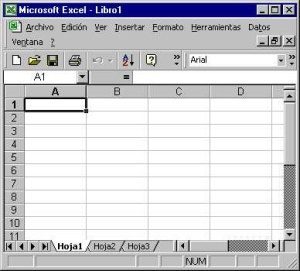






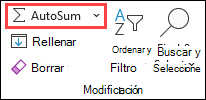
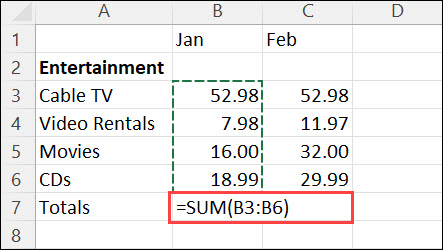
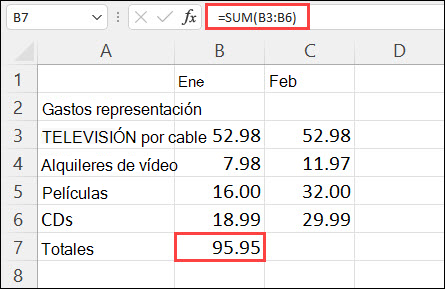
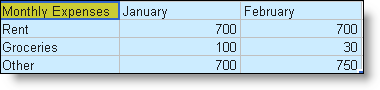
Excelente información!
ResponderEliminarMuy bueno!!
ResponderEliminarMuy buena informacion. Recomendada 100%
ResponderEliminarMuchas gracias, muy buen contenido!!!!
EliminarBuen trabajo
ResponderEliminar